Step by Step menginstal windows 7 dikomputer/PC
CARA MENGINSTAL WINDOWS 7
Assalamu'alaikun wr.wbPerkenalkan nama saya Hanas Rofi dari X TKJ.B
disini saya akan memperjelaskan tentang cara menginstal windows 7 di PC kalian..
ikutilah step by step berikut ini:
1.Double klik pada Oracle VM VirtualBox
2.Double klik pada colom new (baru)
3.Klik pada colom nama dan masukan nama perangkat windows
4.Klik lanjut
5.Aturlah ukuran memori ( lebih baik ukuran 512 MB )
6.Klik lanjut
7.Klik (buat hard disk virtual sekarang) lalu klik buat
8.Klik VDI(virtualBox Disk Image) lalu klik lanjut
9.Klik (dialokasikan secara dinamik) lalu klik lanjut
10.Lokasi dan ukuran berkas lalu klik buat
11.Klik lah pengaturan dicolom ini
12.Klik penyimpanan lalu klik icon CD/DVD live
13.Klik icon CD/DVD , lalu klik dan pilih lah sebuah file
14.Klik colom search (isi OS/file anda) klik lah file tersebut dan open .
15.Klik file (windows 7)
16.Jika sudah seperti ini anda tinggal mengklik ok
17.Masih tetap dipengaturan , klik jaringan lalu pilih lah jaringan (NAT) lalu klik ok
18.Klik mulai untuk melanjutkan menginstal windows 7
19.Klik icon kotak lalu klik next
20.Double klik custom (advanced)
21.Klik new lalu ubah size menjadi (20.000) dan klik apply
22.Klik ok
23.Klik (Disk 0 Partition 2) lalu klik next
24.Tunggu lah proses penginstalan windows
25.Pilihlah bahasa english dan klik next
26.Langsung saja klik next
27.Double klik pada icon (Ask me later)
28.Klik time zone , pilih lah (Bangkok , Hanoi , Jakarta) atur tanggal dan waktu
lalu klik next
29.Double klik Public network
30.Jika komputer / pc anda password silahkan isi lah password anda tersebut lalu klik next
31.Klik nama pengguna/ pembuat windows 7 lalu isi tipe computer (pc) klik next
32.Double klik instal now
33.Tunngu lah penginstalan selesai
34.Jika muncul tampilan seperti dibawah ini,berarti kalian sudah menginstal windows 7
Selesai.
Sekian tutorial dari saya , semoga bermanfaat untuk kalian semua :)
wassalamu'alaikum wr.wb











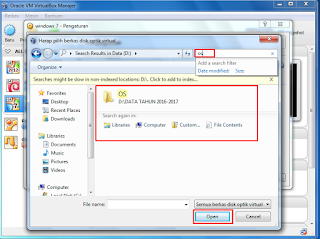






























Post a Comment